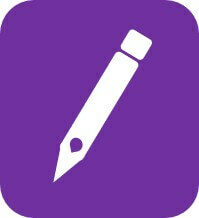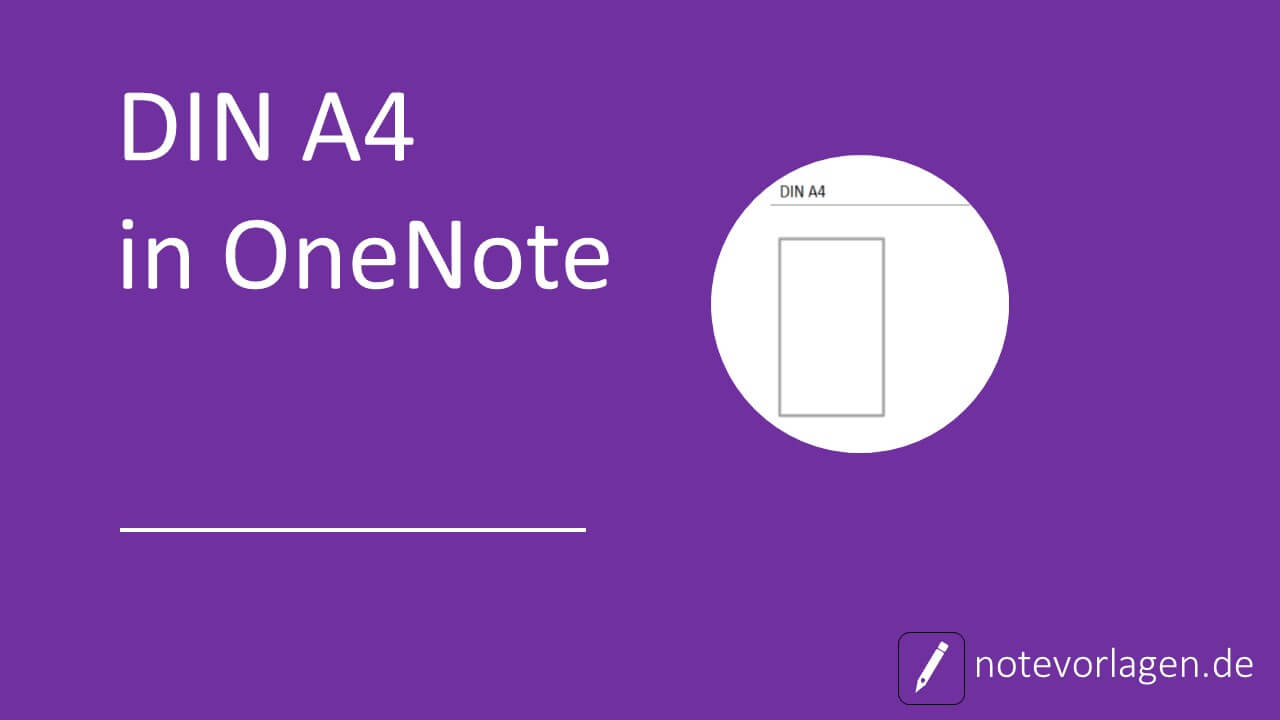Für das Drucken von Dokumenten ist die Darstellung im DIN-A4-Format unverzichtbar. OneNote bietet Ihnen zu diesem Zweck verschiedene Optionen und ermöglicht die Einstellung eigener Vorlagen. Entdecken Sie die unterschiedlichen Anpassungsmöglichkeiten und verwenden Sie das DIN-A4-Format für Ihre OneNote-Projekte.
OneNote DIN A4 – so nutzen Sie das klassische Papierformat
OneNote eignet sich von einer Ideensammlung bis hin zur Erstellung von Arbeitsblättern für verschiedenste Einsatzbereiche. Für das spätere Ausdrucken der zugehörigen Dokumente ist DIN A4 das übliche Format. Aber wie lässt sich dieses Papierformat in OneNote überhaupt einstellen und als Standard festlegen?
Folgend erhalten Sie Antworten auf diese zentralen Fragen und konkrete Tipps für die Umsetzung in der Praxis. Dabei geht es unter anderem um die Voreinstellungen des Programms und die zugehörigen Probleme.
Anschließend folgt eine verständliche Erklärung für die Anpassung des Formats in einzelnen Schritten. Ergänzend erhalten Sie eine Anleitung für das Exportieren von A4-Dokumenten als PDF-Datei.
Grundlegende Hinweise zur Formatierung in OneNote
Die Seiten in OneNote haben keine Struktur in Form von Linien oder anderen Markierungen. Ohne Anpassungen wächst das Dokument mit dem Inhalt sowohl nach unten als auch seitlich. Als Resultat lassen sich unbegrenzt viele Textabschnitte und Bilder einfügen.
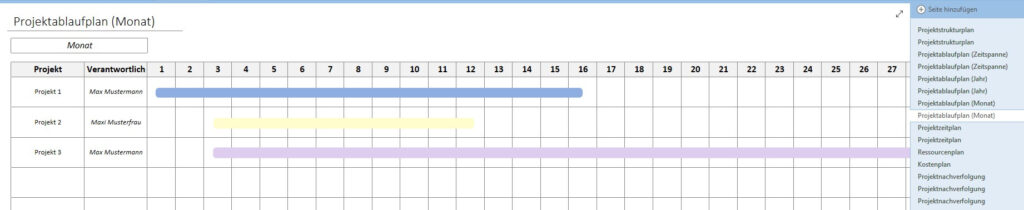
Als User profitieren Sie dadurch von einer hohen Flexibilität, aber das Drucken kann zu einem Problem werden. So skaliert das Programm ausladende Seiten automatisch auf mehrere A4-Seiten, was oft zu unschönen Ergebnissen führt.
Zu den möglichen Folgen gehören große Abstände zwischen den verschiedenen Abschnitten. Im Extremfall geht die automatische Skalierung mit Leerseiten einher, was die Problematik der fehlenden Struktur unterstreicht.
In OneNote DIN A4 als Format für Ihre Dokumente einstellen
Um beim Drucken mit OneNote ansprechende Resultate zu erzielen, empfiehlt sich die individuelle Anpassung des Papierformats. Auf diesem Weg können Sie das A4-Format nicht erst nachträglich, sondern bereits vor der Erstellung Ihrer Dokumente festlegen.

Im ersten Schritt wählen Sie dafür in der Menüleiste „Ansicht“ aus und navigieren zum Unterpunkt „Papierformat“. Jetzt öffnet sich ein Fenster mit verschiedenen Einstellungsmöglichkeiten für die Abmessungen der Seiten. Hier wählen Sie unter „Größe“ die Option „A4“ aus und die Änderung wird sofort im Programmfenster sichtbar.
Abhängig vom jeweiligen Einsatzzweck können Sie auch andere Papierformate wie A3 und A5 auswählen. Des Weiteren lassen sich bei Bedarf die Maße der Ränder verändern, um die Seiten variabel zu gestalten. Ergänzend können Sie sich zwischen dem klassischen Hochformat und dem alternativen Querformat entscheiden.
In OneNote DIN A4 als Standard festlegen
Das manuell eingestellte Papierformat wird von OneNote nur für die aktuell angezeigte Seite übernommen. Sie möchten DIN-A4 als Standardformat für einen gesamten Abschnitt festlegen? Dann navigieren Sie einfach wieder zu „Ansicht“ und wählen „Papierformat“ aus.

Nachdem Sie die Option „A4“ unter „Größe“ eingestellt haben, klicken Sie nun unten auf die Zeile „Aktuelle Seite als Vorlage speichern“. Anschließend öffnet sich ein Dialogfenster, in dem Sie der Vorlage einen individuellen Namen zuweisen können.
Nachdem Sie einen Namen eingetippt haben, setzen Sie im selben Fenster ein Häkchen bei der Option „Als Standardvorlage für neue Seiten im aktuellen Abschnitt festlegen“. Zum Abschluss bestätigen Sie Ihre Eingabe mit „Speichern“ und schon werden alle weiteren Inhalte im A4-Format angeordnet.
DIN A4 als OneNote Vorlage
Noch einfacher und schneller können Sie das Format DIN A4 für Ihre neue Seite mit Hilfe der Vorlagen in OneNote einstellen. Im Menü „Einfügen“ finden Sie bei „Seiten“ den Button „Seitenvorlagen“.

Wenn Sie hier auf den Pfeil klicken, öffnet sich ein Aufklappmenü, in dem Sie unter anderem „A4“ finden. Einfach drauf klicken und schon erstellt OneNote Ihnen eine leere Seitenvorlage im entsprechenden Format.
Praktische Umwandlung von A4-Dokumenten in PDF-Dateien
Sie möchten Ihre OneNote-Seiten im A4-Format gesammelt als PDF-Datei exportieren?

Wählen Sie für dieses Vorhaben zunächst „Datei“ aus und navigieren Sie hier zum Unterpunkt „Exportieren“. Hier können Sie jetzt entweder einen bestimmten Abschnitt oder ein gesamtes Notizbuch auswählen. Auf der rechten Seite wählen Sie anschließend „PDF“ aus und bestätigen Ihre Eingabe unten mit einem Klick auf „Exportieren“.
Jetzt wird automatisch eine PDF-Datei im von Ihnen gewählten A4-Format erzeugt. Den Dateinamen können Sie individuell anpassen und zum Abschluss lässt sich ein beliebiger Speicherort festlegen.
Fazit zum DIN-A4-Format in OneNote
Insgesamt gesehen können Sie ohne großen Aufwand mit OneNote DIN-A4-Dokumente erstellen und exportieren. Die zugehörige Anpassung ist schnell umgesetzt und ermöglicht professionelle Druckergebnisse. Die Festlegung eigener Standardvorlagen bietet dabei einen hohen Nutzungskomfort und leistet einen wertvollen Beitrag zu dynamischen Arbeitsprozessen.